LDAP ディレクトリと MySQL データベースの結合
ここでの手順は、LDAP ディレクトリと MySQL データベースを結合する仮想設定の例について説明しています。LDAP ディレクトリは、一次データソースとして、ユーザー情報のほとんどが含まれています。mySQL データベースには、ユーザーについての追加情報が含まれています。結果として得られる設定を次の図に示します。
図 23–1 仮想設定の例
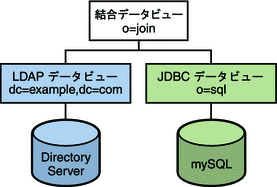
install-path /ds6/ldif/Example.ldif のサンプルデータを使用して、この例を複製したり、サンプルデータを独自のデータに置き換えられます。
この設定は、3 つの部分に分割できます。
-
LDAP データビューの設定とテスト
-
JDBC データビューの設定とテスト
-
結合データビューの設定とテスト
わかりやすいように、ここでのコマンドはすべて Directory Proxy Server が /local/dps のローカルホストで実行されていることを前提としています。コマンドは、次の環境変数が設定されていることも前提としています。
- DIR_PROXY_PORT
-
1389
- LDAP_ADMIN_PWF
-
pwd.txt、管理者パスワードを含むファイル
- DIRSERV_PORT
-
4389
- LDAP_ADMIN_USER
-
cn=Directory Manager
LDAP データビューの設定とテスト
 LDAP データビューを設定する
LDAP データビューを設定する
始める前に
ここでの作業は次の情報を前提としています。
-
Directory Server インスタンスが host1 上のポート 4389 で実行されている。
-
Directory Server のデータがサフィックス dc=example,dc=com の下に保存されている。この例と同じ環境を構築するには、Directory Server インスタンスとサフィックス dc=example,dc=com を作成し、install-path/ds6/ldif/Example.ldif のサンプルデータをインポートしてください。
-
Directory Server インスタンスに対して、myds1 という名前の LDAP データソースを作成します。
% dpconf create-ldap-data-source myds1 host1:4389
-
データソースを有効にして、データソースへの書き込み操作を許可します。
% dpconf set-ldap-data-source-prop myds1 is-enabled:true is-read-only:false
-
myds1-pool という名前の LDAP データソースプールを作成します。
% dpconf create-ldap-data-source-pool myds1-pool
-
LDAP データソースを LDAP データソースプールに接続します。
% dpconf attach-ldap-data-source myds1-pool myds1
-
データソースがそのデータソースプールからのバインド、追加、検索、および変更操作の 100% を受け取るように指定します。
% dpconf set-attached-ldap-data-source-prop myds1-pool myds1 add-weight:100 \ bind-weight:100 modify-weight:100 search-weight:100
-
ベース DN が dc=example,dc=com で myds1–view という名前のデータソースプールの LDAP データビューを作成します。
% dpconf create-ldap-data-view myds1-view myds1-pool dc=example,dc=com
 LDAP データビューをテストする
LDAP データビューをテストする
-
dc=example,dc=com のユーザーとして、LDAP データソース内のエントリをすべて検索して、データビューから読み取りができることを確認します。
% ldapsearch -p 1389 -D "uid=kvaughan,ou=people,dc=example,dc=com" -w bribery \ -b dc=example,dc=com "objectclass=*"
注 –dc=example,dc=com のユーザーの資格を使用します。cn=Directory Manager を使用する場合は、この DN を処理するようにデータビューを定義する必要があります。
-
dc=example,dc=com のユーザーとして、userPassword 属性を変更して、データビューに書き込みができることを確認します。
% ldapmodify -p 1389 -D "uid=kvaughan,ou=people,dc=example,dc=com" -w bribery dn: uid=kvaughan,ou=people,dc=example,dc=com changetype: modify replace: userPassword userPassword: myNewPassword
注 –Directory Server 内のデフォルト ACI はユーザーが自分自身のパスワードを変更することを許可しています。
JDBC データビューの設定とテスト
次の作業は、mySQL データベースがインストールされて実行中であり、データベースにデータが存在し、mySQL データベースが次のように設定されていることが前提となっています。
-
データベース名: sample_sql
-
データベース URL: host2.example.com:3306/
-
JDBC ドライバ URL: file:/net/host2.example/local/mysql/lib/jdbc.jar
-
ドライバクラス: com.mysql.jdbc.Driver
-
データベースユーザー: root
-
データベースパスワードファイル: mysqlpwd.txt
次の表は、データベース内のテーブルと複合フィールドを説明しています。JDBC データビューを設定するためにこの情報が必要です。
|
mySQL テーブル |
フィールド |
|---|---|
|
EMPLOYEE |
ID、SURNAME、PASSWORD、 TITLE、COUNTRY_ID |
|
COUNTRY |
ID、NAME |
|
PHONE |
USER_ID、NUMBER |
 JDBC データビューを設定する
JDBC データビューを設定する
-
SQL データベース用の mysql1 という名前の JDBC データソースを作成します。
% dpconf create-jdbc-data-source -b sample_sql -B jdbc:mysql://host2.example.com:3306 \ -J file:/net/host2.example/local/mysql/lib/jdbc.jar -S com.mysql.jdbc.Driver mysql1
-
SQL データベースのユーザー名とパスワードファイルを指定します。
% dpconf set-jdbc-data-source-prop mysql1 db-pwd-file:sqlpwd.txt db-user:root
-
プロキシサーバーを再起動します。
% dpadm restart /local/dps
-
データソースを有効にして、データソースへの書き込み操作を許可します。
% dpconf set-jdbc-data-source-prop mysql1 is-enabled:true is-read-only:false
-
mysql1–pool という名前の JDBC データソースプールを作成します。
% dpconf create-jdbc-data-source-pool mysql1-pool
-
JDBC データソースをデータソースプールに接続します。
% dpconf attach-jdbc-data-source mysql1-pool mysql1
-
ベース DN が o=sql で myjdbc1–view という名前のデータソースプールの JDBC データビューを作成します。
% dpconf create-jdbc-data-view mysql1-view mysql1-pool o=sql
-
MySQL データベースの各テーブルの JDBC テーブルを作成します。
% dpconf create-jdbc-table employee1 EMPLOYEE % dpconf create-jdbc-table country1 COUNTRY % dpconf create-jdbc-table phone1 PHONE
SQL データベースのテーブル名は大文字と小文字を区別します。SQL データベースの場合と同じ文字 (大文字または小文字) を使用していることを確認してください。
-
各テーブルの各列の JDBC 属性を作成します。
JDBC 属性を作成すると、MySQL 列が LDAP 属性にマップされます。
% dpconf add-jdbc-attr employee1 uid ID % dpconf add-jdbc-attr employee1 sn SURNAME % dpconf add-jdbc-attr employee1 userPassword PASSWORD % dpconf add-jdbc-attr employee1 room ROOM % dpconf add-jdbc-attr phone1 tel NUMBER % dpconf add-jdbc-attr country1 country NAME
phone1 user_id 列と country1 id 列は MySQL データベースのコンテキストでのみ使用されるため、これらの列の JDBC 属性を必ずしも作成する必要はありません。これらには、対応する LDAP 属性がありません。
-
LDAP person オブジェクトクラスに対して JDBC オブジェクトクラスを作成します。
ここでは、employee1 テーブルを一次テーブル、country1 テーブルと phone1 テーブルを二次テーブルとします。JDBC オブジェクトクラスの作成にも DN が必要です。この例では、DN は uid 属性とデータビューのベース DN から構築されます。
% dpconf create-jdbc-object-class mysql1-view person employee1 country1 phone1 uid
-
一次テーブルと二次テーブル間の結合ルールを定義します。
結合ルールは二次テーブルで定義され、そのテーブルからのデータが一次テーブルのデータにリンクされる方法を決定します。
% dpconf set-jdbc-table-prop country1 filter-join-rule:'ID=${EMPLOYEE.COUNTRY_ID}' % dpconf set-jdbc-table-prop phone1 filter-join-rule:'USER_ID=${EMPLOYEE.ID}' -
JDBC オブジェクトクラスのスーパークラスを指定します。
スーパークラスは、JDBC オブジェクトクラスが属性を継承した LDAP オブジェクトクラスを示します。
% dpconf set-jdbc-object-class-prop mysql1-view person super-class:top
 必要な ACI を作成する
必要な ACI を作成する
JDBC データビューをテストする前に、ACI を設定してデータビューへの書き込みアクセスを有効にします。デフォルトで、LDAP データビュー以外への書き込みアクセスは拒否されます。この例では、ユーザーに自分のパスワードの変更を許可するグローバル ACI を 1 つ追加するだけで十分です。
-
プロキシマネージャーとして、ACI のプールを JDBC データソースに追加し、ユーザーに自分のエントリの変更を許可するグローバル ACI を追加します。
% ldapmodify -p 1389 -D "cn=proxy manager" -w password dn: cn=mysql1,cn=virtual access controls changetype: add objectclass: acisource dpsaci: (targetattr="*") (target = "ldap:///o=sql") \ (version 3.0; acl "enable all access for all users "; allow(all) \ userdn="ldap:///uid=kvaughan,o=sql";) cn: mysql1
-
o=sql ドメインへの接続を処理するために接続ハンドラを作成します。
% dpconf create-connection-handler mysql1-handler
-
接続ハンドラを有効にして、o=sql ドメイン内のユーザーからのバインドをすべて処理するように設定します。
% dpconf set-connection-handler-prop mysql1-handler is-enabled:true \ bind-dn-filters:"uid=.*,o=sql"
-
前の手順で追加した ACI のプールを使用するように接続ハンドラを設定します。
% dpconf set-connection-handler-prop mysql1-handler aci-source:mysql1
 JDBC データビューをテストする
JDBC データビューをテストする
-
o=sql のユーザーとして JDBC データソースを検索し、データビューから読み取りができることを確認します。
% ldapsearch -p 1389 -D "uid=kvaughan,o=sql" -w mypwd -b o=sql "objectclass=*"
注 –o=sql のユーザーまたは匿名バインドの資格を使用します。
-
o=sql のユーザーとして、 userPassword 属性を変更して、データビューに書き込みができることを確認します。
% ldapmodify -p 1389 -D "uid=kvaughan,o=sql" -w mypwd dn: uid=kvaughan,o=sql changetype: modify replace: userPassword userPassword: myNewpwd
結合データビューの作成とテスト
 結合データビューを作成する
結合データビューを作成する
-
myjoin1–view という名前の結合データビューを作成します。
LDAP データビューを一次データビュー、JDBC データビューを二次データビューに指定します。
% dpconf create-join-data-view myjoin1-view myds1-view mysql1-view o=join
-
二次データビューで結合ルールを定義します。
次の結合ルールは、二次データビューのエントリの uid 属性が一次データビューのエントリの uid 属性に一致することを指定します。
% dpconf set-jdbc-data-view-prop mysql1-view filter-join-rule:uid='${myds1-view.uid}' -
結合データビューでフィルタ結合ルールが設定されている場合は、二次データビューで仮想変換ルールを設定して、その結合データビューでエントリを追加できるようにする必要があります。
dpconf add-virtual-transformation secondary-view-name \ write add-attr-value dn uid=\${uid}
注 –このルールを設定しなければ、結合データビューにエントリを追加できません。
-
結合データビューを使用して、一次データビューに対して読み書きができる属性のセットを定義します。
% dpconf set-ldap-data-view-prop myds1-view viewable-attr:dn viewable-attr:cn \ viewable-attr:sn viewable-attr:givenName viewable-attr:objectClass viewable-attr:ou \ viewable-attr:l viewable-attr:uid viewable-attr:mail viewable-attr:telephoneNumber \ viewable-attr:facsimileTelephoneNumber viewable-attr:roomNumber viewable-attr:userPassword % dpconf set-ldap-data-view-prop myds1-view writable-attr:dn writable-attr:cn \ writable-attr:sn writable-attr:givenName writable-attr:objectClass writable-attr:ou \ writable-attr:l writable-attr:uid writable-attr:mail writable-attr:telephoneNumber \ writable-attr:facsimileTelephoneNumber writable-attr:roomNumber writable-attr:userPassword
これらの定義は、結合ビューのコンテキストにのみ適用されます。LDAP データビューに直接アクセスした場合、デフォルトでは、すべての属性が読み書きできます。
-
結合データビューを使用して、二次データビューに対して読み書きができる属性のセットを定義します。
% dpconf set-jdbc-data-view-prop mysql1-view viewable-attr:dn viewable-attr:objectclass \ viewable-attr:sn viewable-attr:room viewable-attr:userpassword viewable-attr:jobtitle \ viewable-attr:country viewable-attr:tel % dpconf set-jdbc-data-view-prop mysql1-view writable-attr:dn writable-attr:objectclass \ writable-attr:sn writable-attr:room writable-attr:userpassword writable-attr:jobtitle \ writable-attr:country writable-attr:tel
これらの定義は、結合ビューのコンテキストにのみ適用されます。JDBC データビューに直接アクセスした場合、デフォルトでは、すべての属性が読み書きできます。
 必要な ACI を作成する
必要な ACI を作成する
-
プロキシマネージャーとして、結合データビューへの匿名アクセスを許可するグローバル ACI を追加します。
% ldapmodify -p 1389 -D "cn=proxy manager" -w password dn: cn=myjoin1,cn=virtual access controls changetype: add objectclass: acisource dpsaci: (targetattr="*") (target = "ldap:///o=join") \ (version 3.0; acl "anonymous_access"; allow(all) userdn="ldap:///anyone";) cn: myjoin1
-
o=join ドメインへの接続を処理するために接続ハンドラを作成します。
% dpconf create-connection-handler myjoin1-handler
-
接続ハンドラを有効にして、o=join のユーザーからのバインドをすべて処理するように設定します。
% dpconf set-connection-handler-prop myjoin1-handler is-enabled:true \ bind-dn-filters:"uid=.*,ou=people,o=join"
-
前の手順で追加した ACI のプールを使用するように接続ハンドラを設定します。
% dpconf set-connection-handler-prop myjoin1-handler aci-source:myjoin1
 結合データビューをテストする
結合データビューをテストする
-
ここでは、Kirsten Vaughan のエントリを検索し、両方の結合ビューからのデータが取得されるかどうかを確認します。
% ldapsearch -p 1389 -b o=join "uid=kvaughan"
返されるエントリには、LDAP データビューと JDBC データビューの両方からの属性が含まれていることに注意してください。
-
o=join のユーザーとして、userPassword 属性を変更して、結合データビューに書き込みができることを確認します。
% ldapmodify -p 1389 -D "uid=kvaughan,ou=people,o=join" -w myNewPassword dn: uid=kvaughan,ou=people,o=join changetype: modify replace: userPassword userPassword: myPassword
- © 2010, Oracle Corporation and/or its affiliates
